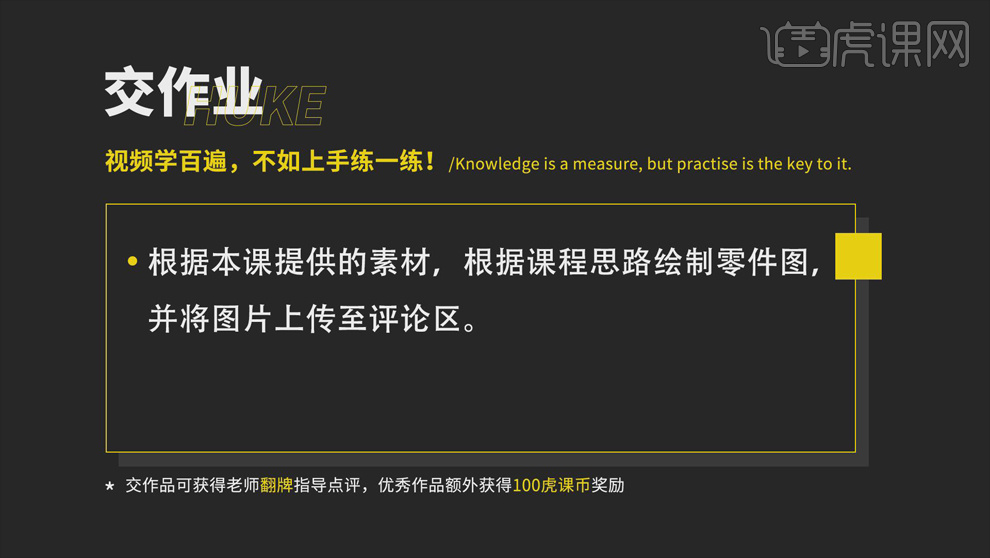cad二维图
cad三维怎么变成二维?
我们在使用cad画图的时候,有时候会遇到把三维图形转变成二维的,这样会更方便一些,那么你是否知道cad三维怎么变成二维呢?今天我就来跟小伙伴们分享具体的方法,整体就有两大步骤,一是把图形变成俯视图,再把俯视图转化为二维图,小伙伴们快来认真的学一学吧!
1.首先,我们打开CAD软件,打开含有三维图纸的文件 。
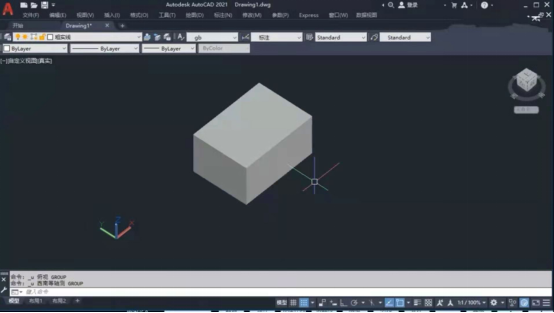
2.然后,点击界面菜单栏上的【视图】-【三维视图】-【俯视】按钮,(如下图所示)。
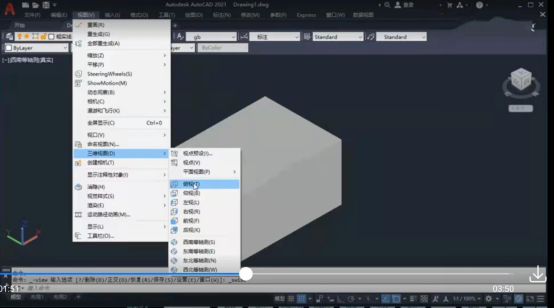
3.接下来,我们就可以看到图形的俯视图了,(如下图所示)。
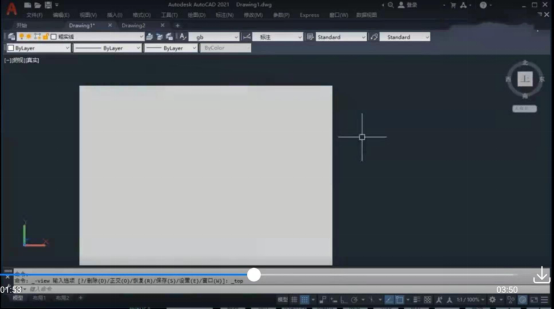
4.我们再点击【视图】—【视觉样式】—【二维线框】,(如下图所示)。
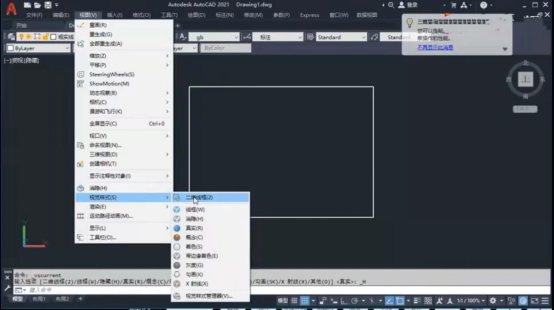
5.最后,我们在看到红色圈出部分的坐标就可以看到三维图变成二维图了。

以上的5步操作步骤就是cad三维怎么变成二维的具体操作步骤,已经详细的给大家罗列出来了,如果想熟练的掌握这个功能的小伙伴们还是希望你们可以在课下尝试多操作几次,这样才会掌握的更牢固,当以后工作中在遇到这样的问题就可以轻松的解决了。当你身边的朋友遇到同样的问题,你也可以轻松的帮助他解决。最后,希望以上的操作步骤可以帮助到你!
本篇文章使用以下硬件型号:联想小新Air15;系统版本:win10;软件版本: Autocad 2014。
CAD怎么进行二维机械零件绘图
1.课后作业如图所示。
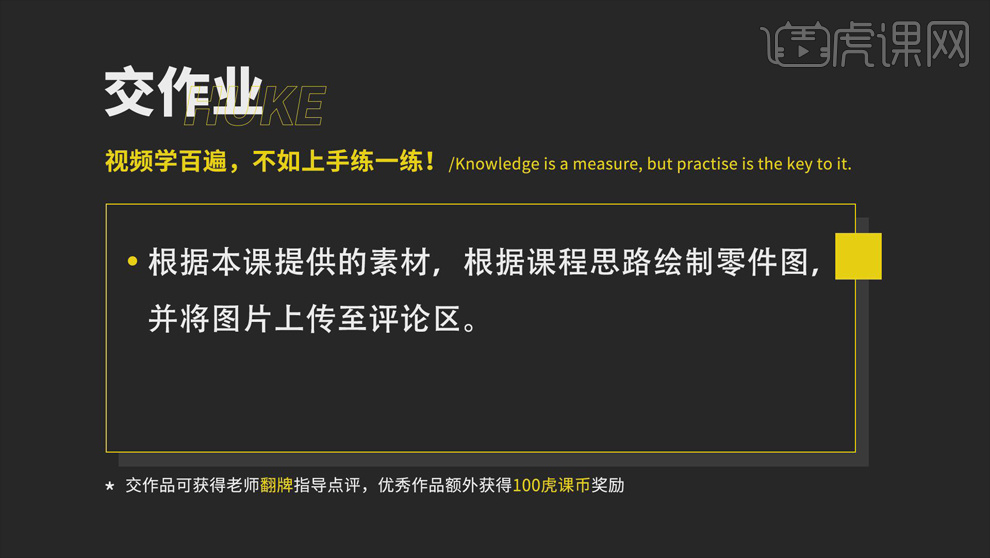
2.课程主要内容如图所示。
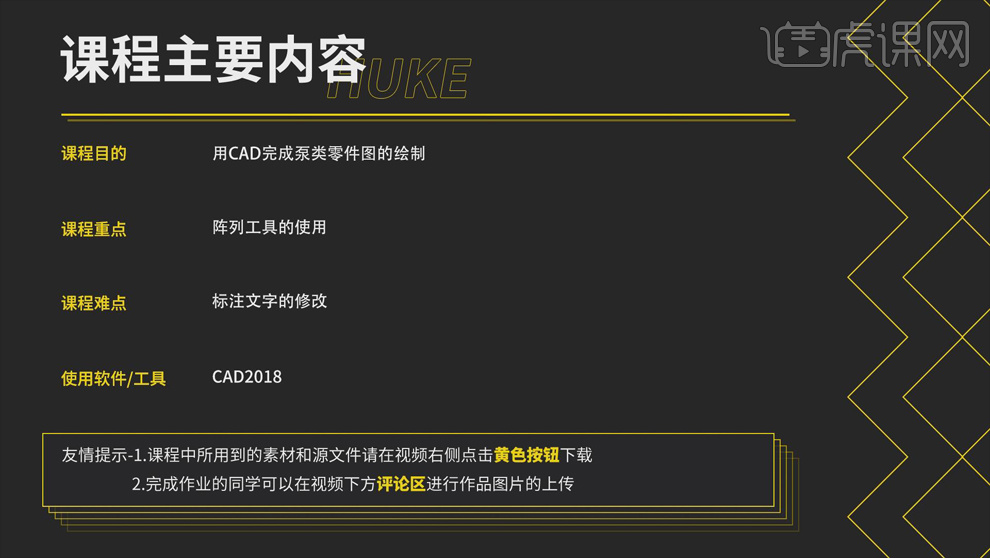
3.本课案例图如图所示。
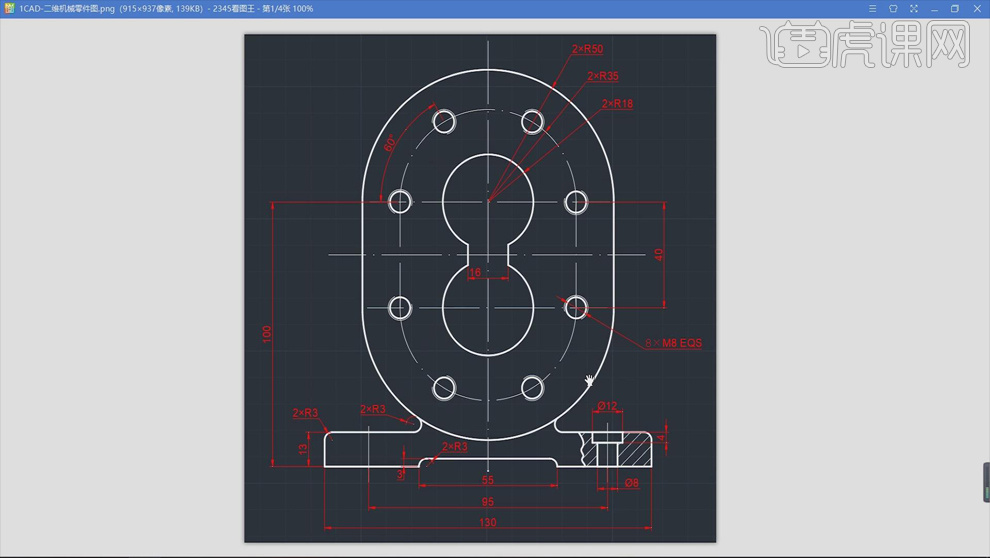
4.打开【CAD】,点击【图层特性】,打开【图层管理器】,新建三个图层:【中心线】,【线宽】0.25mm,【线型】条纹;【轮廓线】,【线宽】0.25mm,【线型】直线;【粗实线】,【线宽】0.3mm;【细实线】,【线宽】0.25mm,【线型】条纹。
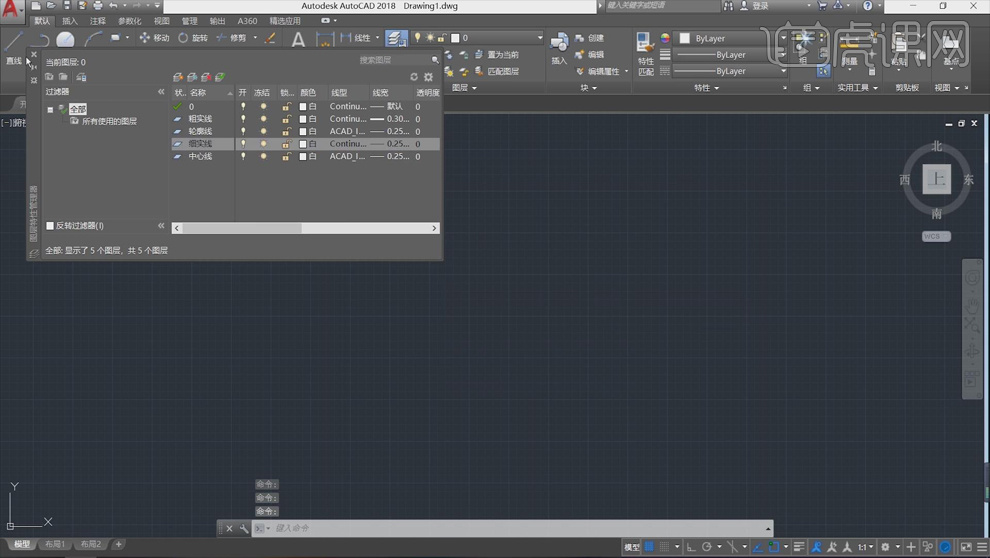
5.点击【圆】-【圆心,半径】,绘制三个圆形,【半径】分别为50、35和18,中间的圆为【轮廓线】,两边的圆为【粗实线】;创建两条【构造线】,设为【中心线】。
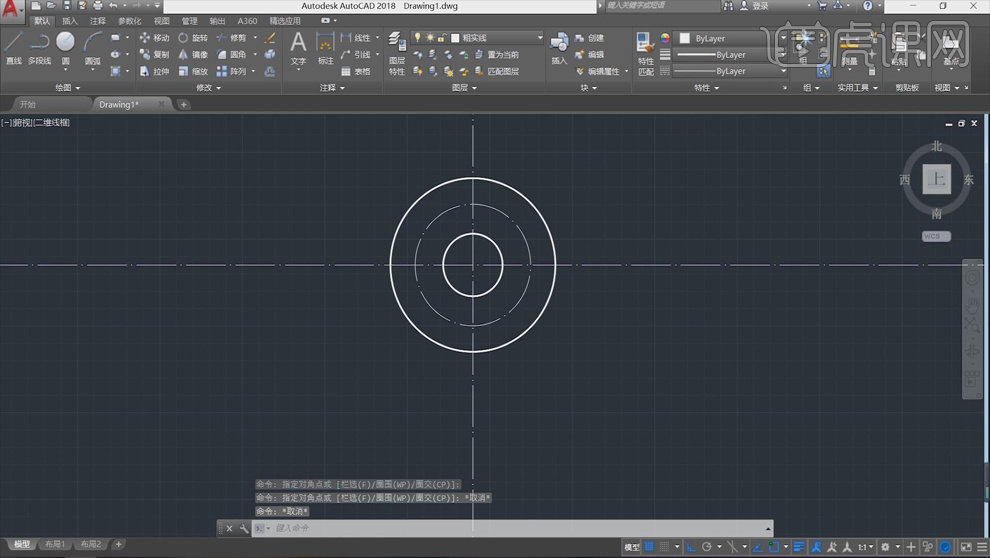
6.点击【圆心,半径】,以轮廓线的交点为圆心,绘制圆形,【半径】4;点击【偏移】,往外偏移0.75,【线型】细实线,保留3/4。
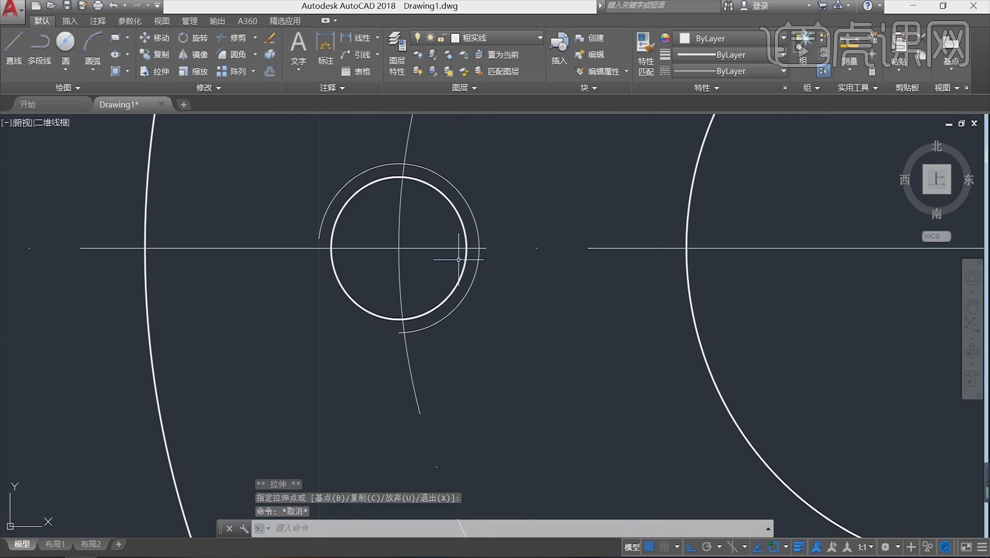
7.选中,点击【阵列】-【环形阵列】,【中心点】圆心,【填充】180,【项目数】4,调整【方向】。

8.点击【修改】-【打断】,把水平的轮廓线两边打断,往下分别【偏移】40和20,把中心线的两边调短,具体如图。

9.全选,点击【镜像】,【中心线】选择中间的轮廓线,选择【修剪工具】,把多余线条删除,使用【直线工具】连接,具体如图。
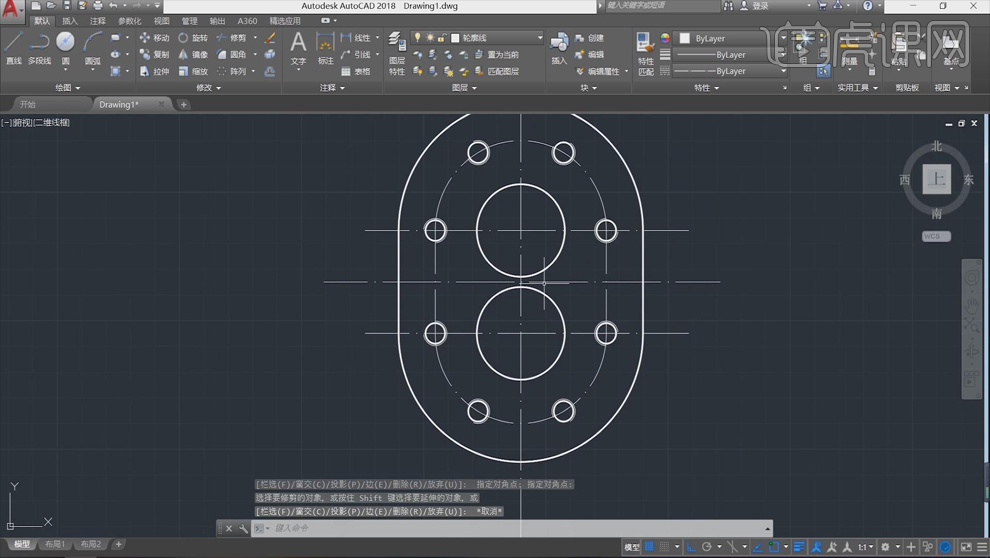
10.选择【粗实线】层,点击【直线】,画出中间的形状,【修剪工具】修掉多余线条。
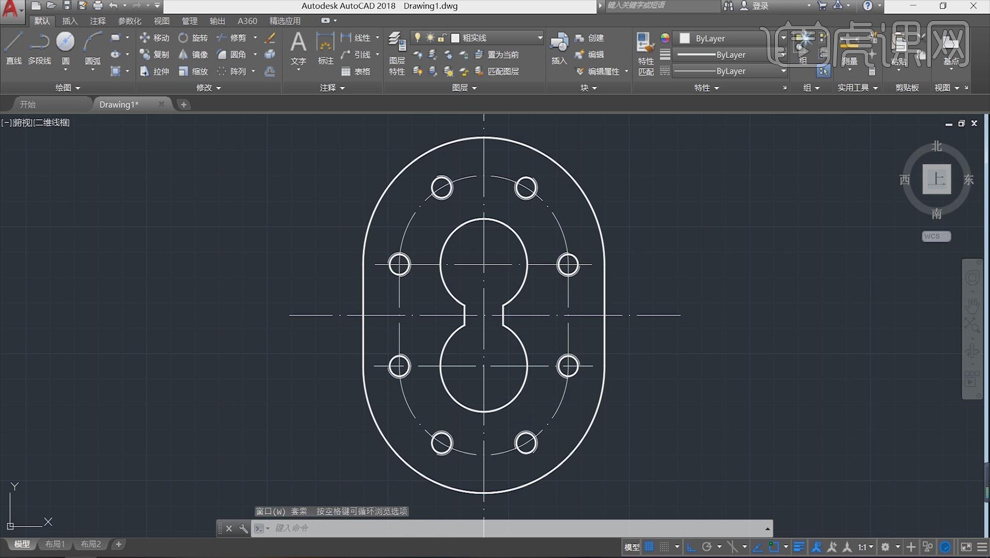
11.使用【直线】根据案例图画出下面部分的轮廓,【修剪工具】去掉多余线条,【相切,相切,半径】做出圆角效果,点击【圆角】,输入【半径】,做出圆角,具体效果如图所示。

12.点击【绘图】-【样条曲线控制点】,绘制右边的轮廓;使用【直线】绘制形状,选择【ANSI31】填充,效果如图。

13.【D】键打开【标注样式管理器】,点击【修改】,【文字颜色】红色,【文字高度】3.2,【文字对齐】ISO标准。
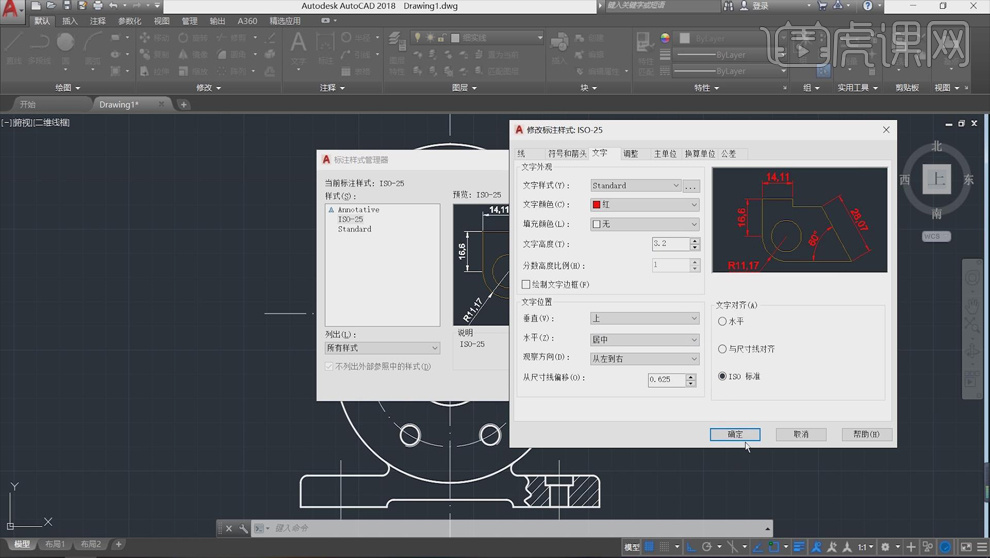
14.选择【标注】,对案例进行标注尺寸,具体效果如图所示。

15.课后作业如图所示。